win怎么一键u盘重装系统-win如何一键U盘重装系统
发布时间:2025-04-11 10:49:03

一、重装系统所需工具
1、磁盘分区工具:可使用u盘启动盘内置的工具
2、系统版本:win10专业版
3、装机工具:电脑店u盘启动盘制作工具(点击链接下载)
二、重装系统前期工作
1、选择合适的U盘:确保所用的U盘容量足够,一般至少需要8GB的空间。尽量选择读写速度较快的U盘,以提高制作启动盘和安装系统的效率。
2、格式化U盘:在制作启动盘前,U盘必须被格式化为FAT32或NTFS格式。格式化会清除U盘上的所有数据,使用前请确保已备份重要文件。
3、下载镜像文件:从微软官网或其他可信渠道下载合适的操作系统镜像(ISO文件),确保镜像的完整性和来源的安全性。一般大家会在msdn网站上下载,可供参考:
三、重装系统步骤
1、制作u盘启动盘
a.在电脑店官网中,切换到下载中心,点击【立即下载】,即可下载电脑店,这一制作启动盘所需的工具。
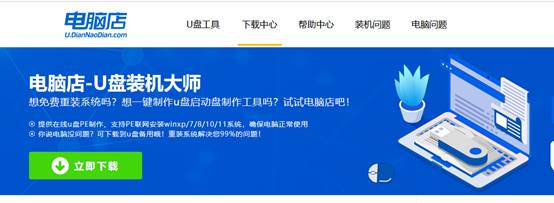
b.插入u盘,打开下载好的制作工具。
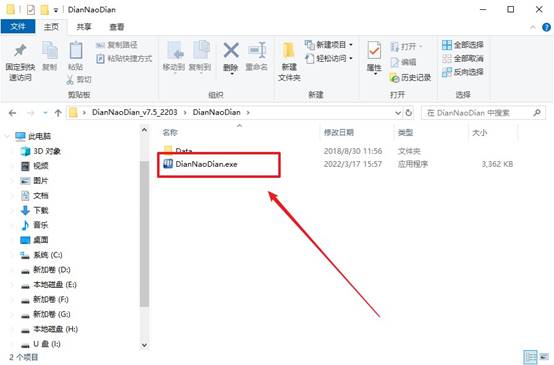
c.默认设置,点击【全新制作】。
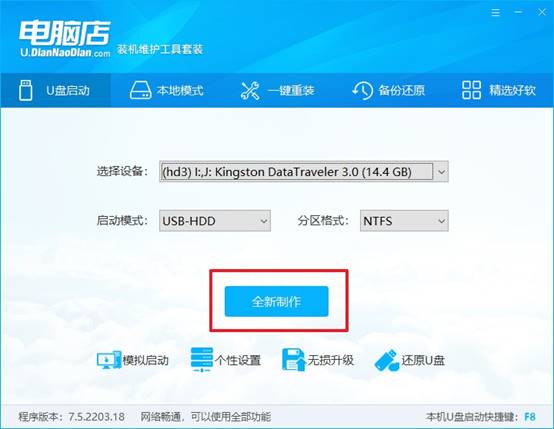
d.u盘启动盘制作完毕后,电脑会弹出提示框弹出,你可以点击【是】查看教程,也可以点击【否】关闭页面。
2、设置u盘启动
a.在电脑店官网首页查询u盘启动快捷键,如下图所示:
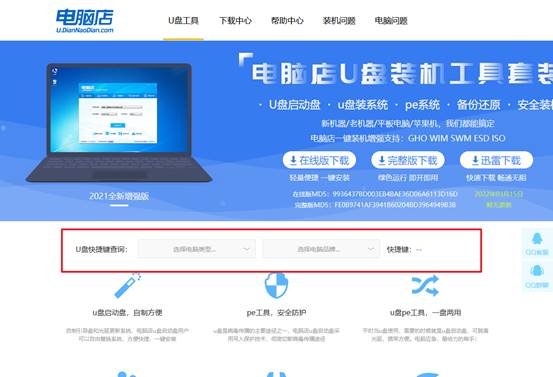
b.插入u盘后重启,等待屏幕出现画面,按下快捷键进入优先启动项设置界面。
c.在窗口中,移动光标选择u盘启动为第一启动项,之后按F10键保存并且重启电脑即可。
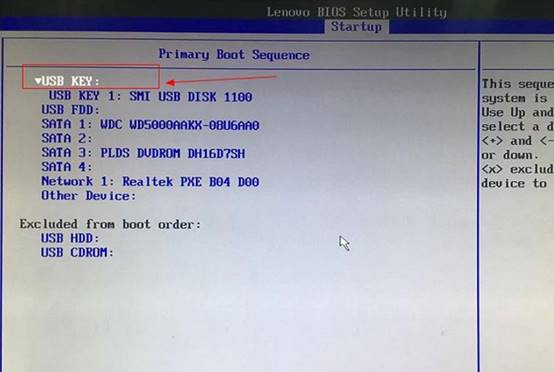
d.此时就会进入电脑店主菜单,选择【1】这一选项后回车。
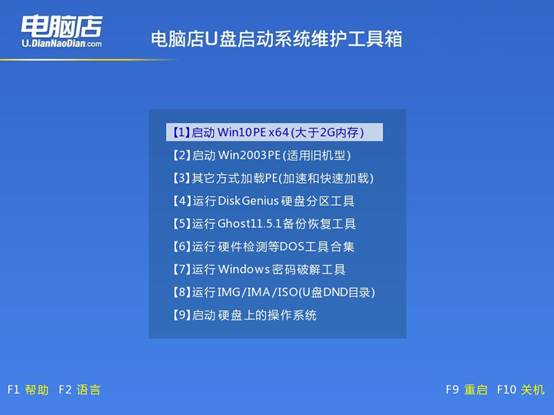
3、u盘装系统
a.设置完电脑店主菜单后进入winpe,找到并打开一键装机的软件。
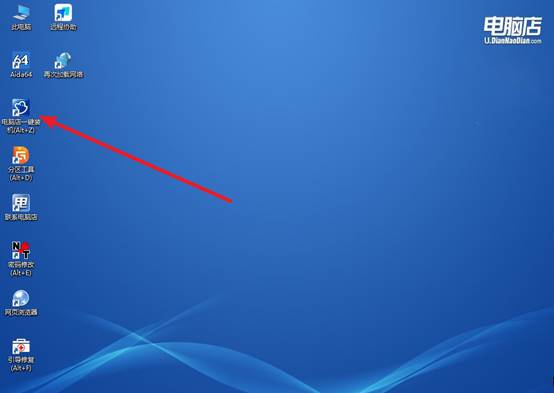
b.在窗口中选择操作方式,打开win10的镜像,以及勾选系统盘,点击【执行】。
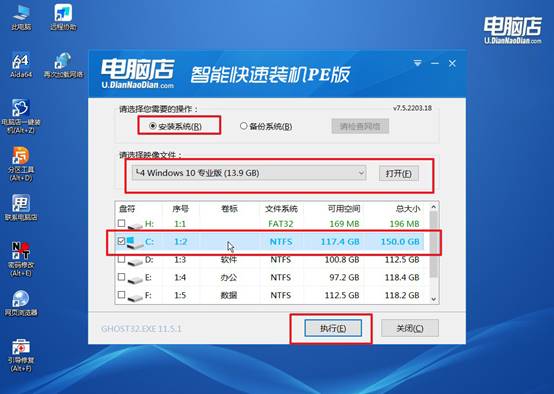
c.在还原窗口中,默认设置点击【是】。接着勾选【完成后重启】,等待安装即可。

d.之后会重启电脑,我们稍等一会就可以进入win10系统了。
四、重装系统可能出现的问题
电脑重装后usb不能用了怎么办
1、检查设备管理器:
按下 Win + X,选择“设备管理器”。找到“通用串行总线控制器”一项,展开查看是否有任何带有黄色感叹号的设备。如果有,说明驱动程序没有安装或出现了问题。
右键点击有问题的设备,选择“更新驱动程序”或者“卸载设备”,然后重新启动电脑,Windows会自动重新安装驱动程序。
2、手动安装USB驱动:
访问电脑制造商官网,下载并安装适合你电脑型号的USB驱动程序。通常可以在“支持”或“驱动下载”部分找到相关驱动。安装完成后,重新启动电脑。
3、检查Windows更新:
按下 Win + I 打开“设置”,选择“更新与安全”,然后点击“检查更新”。如果有可用的更新,下载并安装,尤其是与硬件相关的驱动更新。
就这样,我们就可以学会win如何一键U盘重装系统了。注意,要一键U盘重装Windows系统,除了要准备一个U盘和Windows镜像文件,最重要的还是选择合适的U盘启动盘制作工具,比如说本文使用的电脑店工具,就可以帮助你制作u盘启动盘,从而顺利重装系统。

